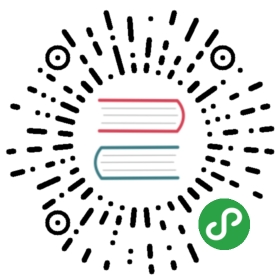Masterlab快速使用安装完毕后,以安装初始的管理员身份进行登录, 账号是 master ,密码是安装时设定的,未更改的话默认是 123456管理员账号拥有Masterlab的全部权限。
1. 创建用户
第一步是创建团队的成员账号。打开 “管理/用户管理”可以添加和编辑以及激活自注册的团队成员 需要说明的是Masterlab中的用户组功能,如果将用户加入到administrators用户组,那么该用户用户将具备管理员权限,要谨慎操作。用户组除了administrators其他组只是起到分组的作用。更多说明请参考 权限说明 的说明
需要说明的是Masterlab中的用户组功能,如果将用户加入到administrators用户组,那么该用户用户将具备管理员权限,要谨慎操作。用户组除了administrators其他组只是起到分组的作用。更多说明请参考 权限说明 的说明
2. 创建项目
Masterlab默认创建了一个名为default的组织,如果团队在十几个人左右,不需要额外创建组织。 创建你的项目,输入项目名称和关键字以及相关信息。其中项目key是用来做路由导航使用,项目地址是由 {root_url}/所属组织key/项目key 组成的,例如 http://demo.masterlab.vip/default/DEV
3. 项目设置
项目创建成功后,要将之前创建的用户加入到项目中,否则他们看到不到项目,同时还应对项目进行一些设置在项目的设置界面中,提供了基本信息、事项类型、版本、模块、标签、项目角色等设置,可以通过点击项目顶部菜单的设置页面进行操作
4. 管理事项
项目设置完毕后就可以创建事项并分配给团队成员了, 根据不同的事项类型,创建事项的界面会不同,这个功能可以在"管理/事项/事项类型界面方案" 中设定事项的常用字段有标题、描述,选择优先级、模块、经办人,设置开始日期、截止日期等。如果项目之前已经存在多个事项,可以通过"导入Excel"功能批量导入,如下图: Masterlab 提供方便使用的事项筛选和排序功能,如下图:
Masterlab 提供方便使用的事项筛选和排序功能,如下图:
 Masterlab 还可以切换多种事项的视图显示模式
Masterlab 还可以切换多种事项的视图显示模式


5. 数据和图表分析
Masterlab提供了丰富的图表和统计功能,可直观的查看目前的一些重要数据,数据展示分项目和当前进行迭代,如下图所示
统计数据

统计图表